
Owen Little
0
4505
265
Trello kullanmanın temellerini anladıktan sonra, seviye atlamanın zamanı geldi! En sevdiğiniz dijital Kanban aracı, bir kaç kullanışlı numarayı gizliyor ve bu yazıda bunlardan birkaçını ve bunları nasıl kullanabileceğinizi keşfedeceğiz..
1. Bir Trello Kartına Herhangi Bir Web Sayfasını Çevirin
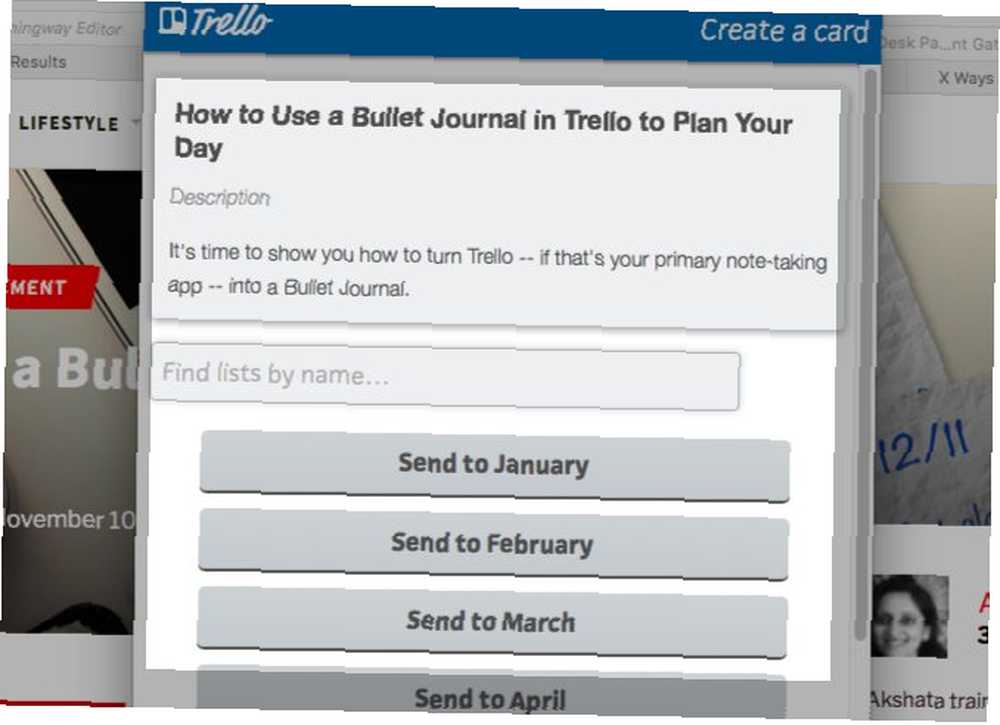
İlham almak veya araştırmak için internette gezinirken kendiniz birçok kart yaratırken bulun?
Her kart oluşturmak istediğinizde bir Trello panosuna geçiş yaparak iş akışınızı kesmeniz gerekmez. Bu Trello bookmarklet ile web sayfalarını anında kartlara dönüştürebilirsiniz.
Gönder'i Trello'ya gönder bookmarklet'ini Yer İşaretlerinize sürükledikten sonra, hazırsınız demektir. Bir dahaki karta dönüştürmek istediğiniz bir web sayfasındaysanız, tarayıcınızın yer imleri çubuğunda bu yer imini tıklayın..
Ardından, panoyu seçebileceğiniz ve yeni kartın nereye gideceğini listeleyeceğiniz bir açılır pencere göreceksiniz. Fikrinizi yarıda değiştirirseniz ve sonuçta kartı oluşturmak istemiyorsanız, Boşver açılır penceredeki düğme.
2. Trello'da Markdown Kullanın
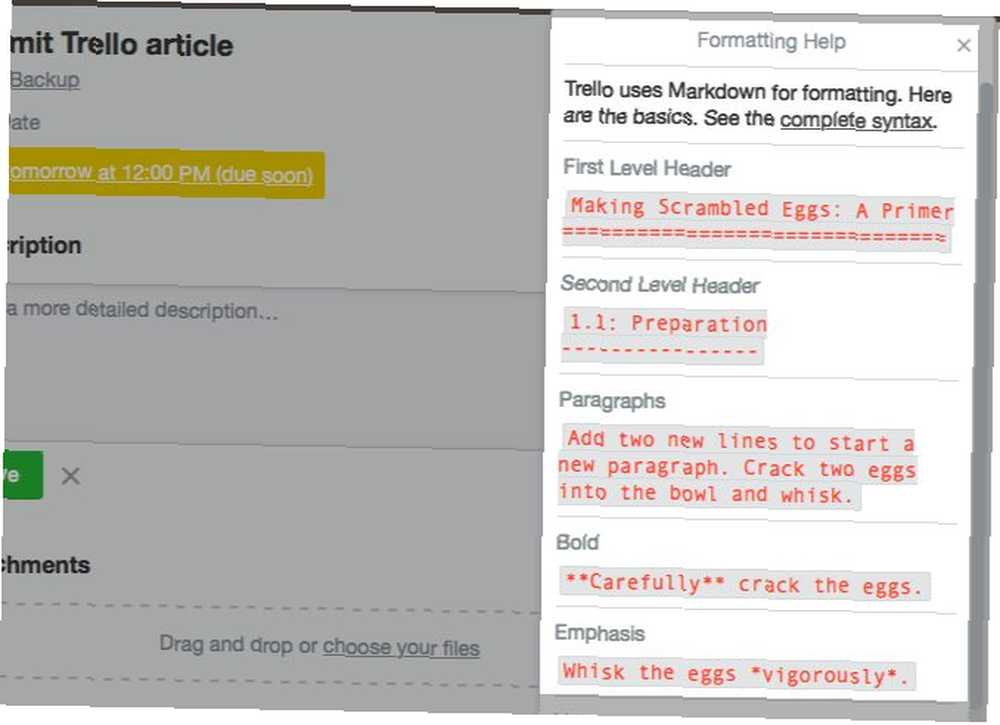
Markdown her yerde ve iyi bir sebeple. Web için yazmayı daha hızlı ve sezgisel hale getirir. Artık Trello iş akışınızda Markdown'ı kullanabilirsiniz.
Vurgu, italik ve bağlantılar gibi temel biçimlendirme standart Markdown sözdizimini izler. Trello'nun yerinde birkaç biçimlendirme kısıtlaması var. Örneğin, bazı sözdizimleri sadece kart açıklamaları ve yorumlar ile çalışır, bazıları ise kontrol listesi öğelerinde de çalışır. Kart başlıklarında Markdown'ı kullanamamanız çok yazık.
Metninizi Trello tarzında nasıl formatlayacağınızı öğrenmek için resmi yardım sayfasını okuyun. Daha hızlı bir çözüm mü istiyorsunuz? Tıkla Yardımı Biçimlendirme Bir kartın arkasını görüntülerken Trello daha sonra sağdaki açılır pencerede temel Markdown formatlama kurallarını gösterecek..
3. Klonlu Kamu Kurulları
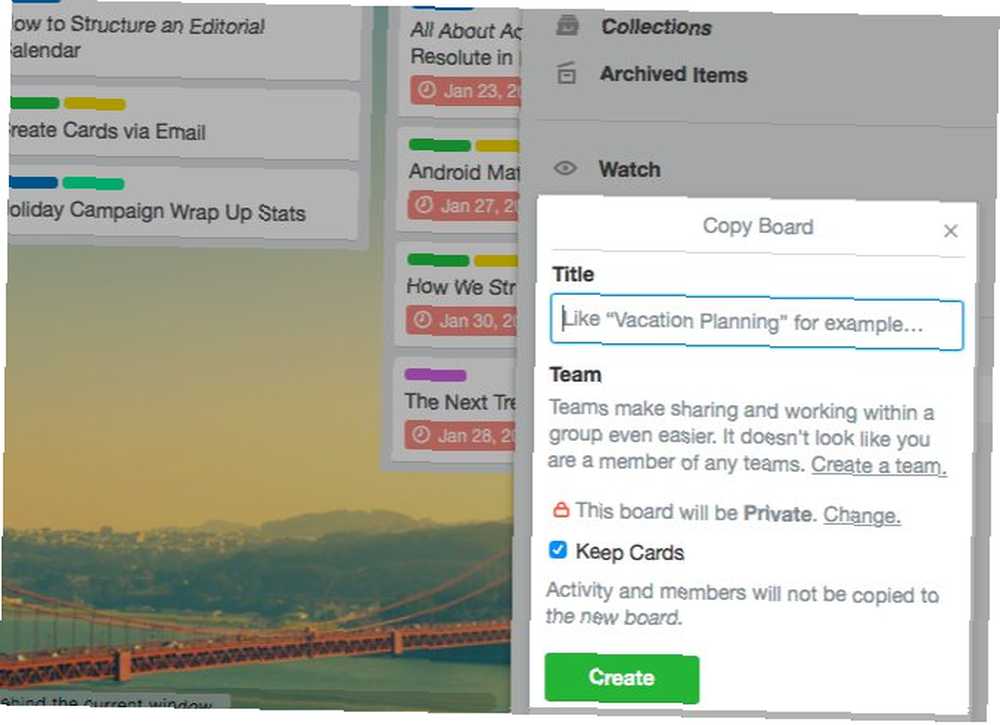
Klonlama panoları ile Yönetim Kurulu Kopyala seçenek Menüyü göster kenar çubuğu, tüm kullanıcılara önerdiğimiz Trello üretkenlik ipuçlarından biridir. Ama kendi kurullarında durma!
Biraz çaba sarf ederek, kopyalamak ve yeniden düzenlemek için birçok yararlı kamu kurulu bulacaksınız. Trello'nun size ilham verecek bir sürü halka açık panoları var.
Hesabınıza kopyaladığınız tüm reklam panosu otomatik olarak olarak sınıflandırılır Özel. Ayrıca, panoyu kopyalarken, yalnızca listeleri yerine koymak isterseniz, kopyayı yeniden adlandırma ve kartları atma seçeneğine sahip olursunuz..
4. Trello Güç Kaynağını Etkinleştir
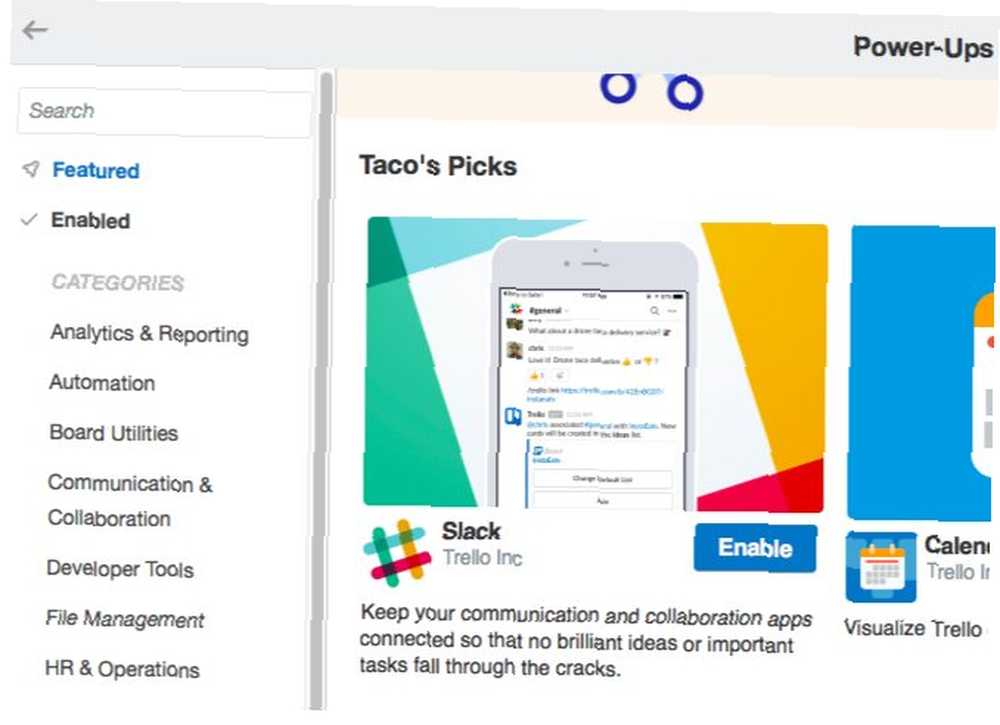
Trello'nun Güç Kaynağının gücü, özel alanları artı çeşitli uygulamalardan gelen verileri Trello panolarınıza entegre etmenize olanak tanır.
Örneğin, Card Repeater Power-Up ile anımsatıcılar ayarlayabilir veya JotForm Power-Up ile kendi formlarınızı oluşturabilirsiniz.
Bu özellik tek başına sizi Trello hesabınızı Business Class'a yükseltmeye teşvik etmek için yeterli olabilir. (Serbest seviyedeki her kartın bir Power-Up sınırı vardır.)
Bir tahta için bir Power-Up özelliğini etkinleştirmek için önce Menüyü göster sağ üst kısımdaki düğme. Çıkan açılır kenar çubuğunda simgesine tıklayın. Güç kaynağını çalıştırın Trello'nun çok yönlü eklentiler kütüphanesini ortaya koyma seçeneği. I vur etkinleştirme Power-Up'ı aktif panele entegre etmek için herhangi birinin düğmesi.
5. Trello Kartı Oluşturma İşlemini Otomatikleştirin
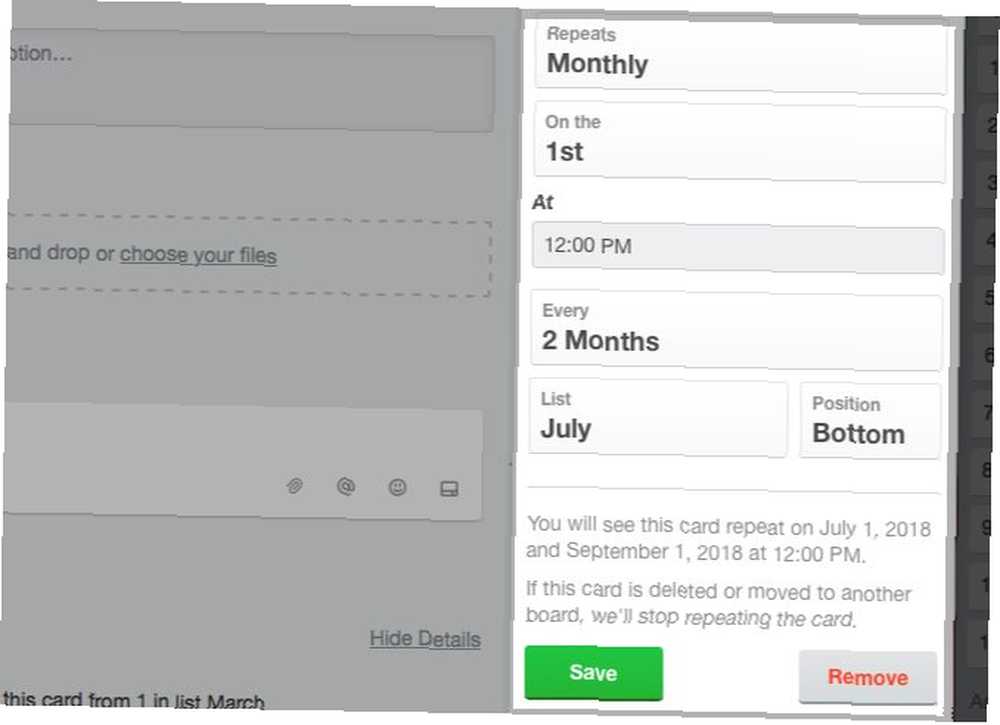
Bir ya da iki aletle elinizde yinelenen kartlar oluşturmanın acısını çıkarın. Bunu yapmanın bir yolu, yukarıda bahsettiğimiz Card Repeater Power-Up ile..
Power-Up'ı etkinleştirdiğinizde, bir Tekrar et düğmesi altında görünür Güç kaynağını çalıştırın geri karttaki kenar çubuğunda. Kart oluşturma işlemini planlamak için bu düğmeye tıklayın. Listeyi, konumu, haftanın günü, zamanı ve tekrar eden kartların sıklığını seçersiniz. Kullanılabilir seçenekleri ayarladıktan sonra, Kayıt etmek buton.
Ayrıca bazı Trello otomasyonu için güvenilir IFTTT'ye geri dönebilirsiniz. Bu 10 Yaratıcı IFTTT Tarifiyle Trello'daki Her Şeyi Yönetin Bu 10 Yaratıcı IFTTT Tarifiyle Trello'daki Her Şeyi Yönetin. Bu IFTTT tarifi, Gmail’deki e-posta kartlarından kart oluşturur..
Butler ve Zapier Power-Ups, kart oluşturma işlemini sizin için otomatikleştirebilir..
6. Trello Kartlarını Kes, Kopyala ve Yapıştır
Sen evrensel kes-kopyala-yapıştır kısayol üçlüsüne alışkın Ctrl + X, Ctrl + C, Ctrl + V, Muhtemelen kartlarda çalışmasını beklemiyorsunuzdur. Ama öyle! En iyi yanı, panoların üzerinde çalışmasıdır..
Herhangi bir kartı üzerine getirin ve kesin veya kopyalayın. Sonra, üzerinden gelin Bir kart ekle Herhangi bir panodaki herhangi bir listede düğmesine basın ve yapıştırmak için klavye kısayoluna basın.
Tabii ki, değiştirmek zorunda Ctrl kısayol tuşlarını Cmd macOS kullanıcısı iseniz.
7. Sürükle ve Bırak ile Süre Sonu Değiştirme
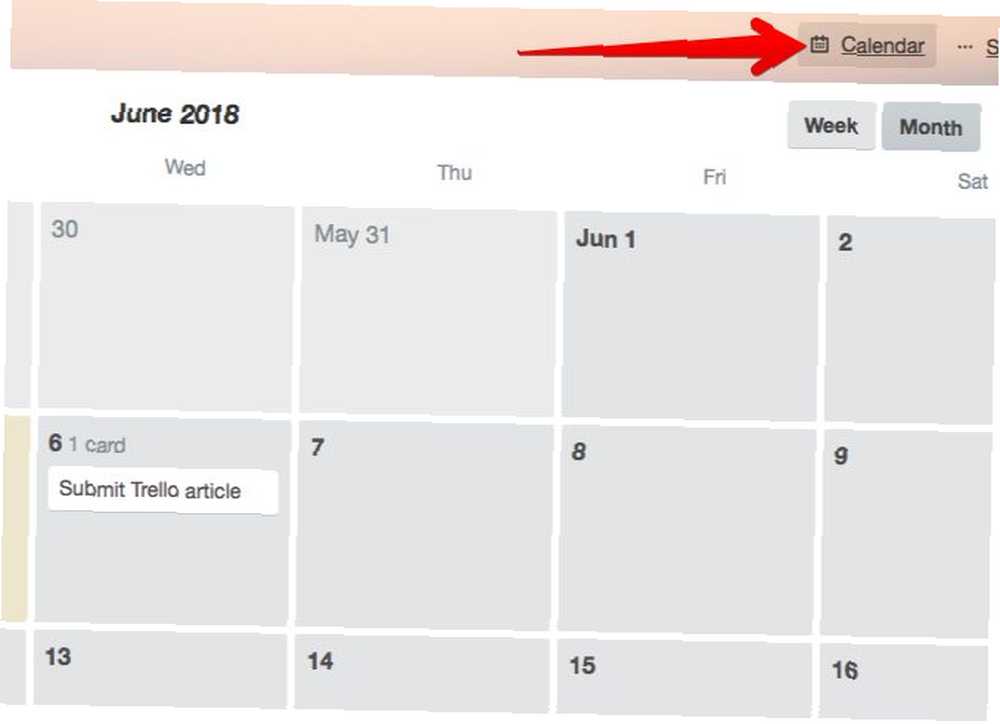
Birkaç kart için bitiş tarihini yeniden atamak ister misiniz? Elbette, her zamanki gibi birer birer yapabilirsiniz. Ama zorunda değilsin!
Takvim Açılışını etkinleştirirseniz, takvim görünümünde kartları doğru tarihe sürükleyip bırakarak yeniden planlayabilirsiniz. Bu görünüm, simgesine tıkladığınızda belirir. Takvim solundaki düğme Menüyü göster buton.
Aklınızda bulundurun Takvim düğmesi yalnızca Açılış İşlemini etkinleştirdikten sonra görünür..
8. Mevcut Listeler Arasında Yeni Listeler Ekleyin
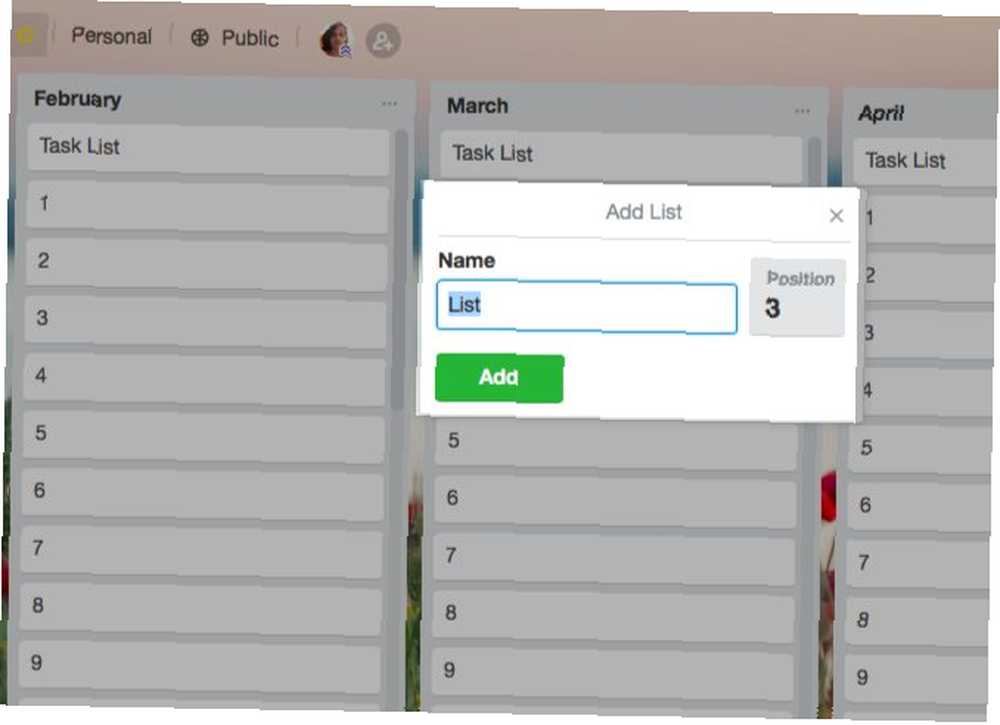
Tıklayarak Liste ekle Bir panodaki son listeden sonraki düğme, liste oluşturma şeklinizdir. Yeni listenin farklı bir konumda görünmesini istiyorsanız, onu doğru konuma sürükleyip bırakmanız gerekir..
Bunu yapmak için daha hızlı bir yol istiyorum?
Bir tane var. Mevcut iki liste arasına yeni bir liste eklemek için, aralarındaki boş alana çift tıklayın. Daha sonra orada yeni bir liste oluşturma seçeneğini göreceksiniz.
Herhangi bir listenin altındaki boşluğa çift tıklarsanız, listeden hemen sonra gösterilmek üzere yeni bir tane oluşturabilirsiniz..
Üçüncü Parti Araçlarla Trello'ya Daha Fazla Güç Katın
Dilek Trello bunu ya da böyle yapabilirdi? Büyük olasılıkla, bir kez akıllı üçüncü taraf araçlarıyla güçlendirdiğinizde. Trello için birkaç tarayıcı uzantısı alarak başlayın. Kart numaraları, gelişmiş sıralama seçenekleri, liste gizleme vb. Eklemenizi sağlar. Ardından, işinizi kolaylaştıracak birkaç temel Trello entegrasyonuna geçin.
Trello, fikirleriniz kadar çok yönlü. Çeşitli köşe ve vinçlere aşina olduktan sonra, Trello günlük hayatınızın her bölümünü yoluna sokabilir. Şimdi, Trello'yu kullanmanın benzersiz yöntemlerini keşfetmeye hazır mısın? Trello'nun Proje Yönetimi Dışında Eşsiz 10 Kullanım Şekli 10 Proje Tasarımından Diğer Trello'nun Özel Kullanımı Trello, liste severlerin sevincidir. Kanban tarzı yaklaşımı sadece proje yönetimi için değildi. Bize inanma Trello'nun bu on benzersiz kullanımına bakın. ?











